Win11怎么处理禁止脚本?有用户自己编写了脚本文件,在Win11中出现报错,不能运行,Win11禁止运行脚本解决方法整理如下。

1、首先,打开Windows搜索(按键盘上的Win+S组合键),顶部搜索框,输入PowerShell命令,然后点击以管理员身份运行Windows PowerShell
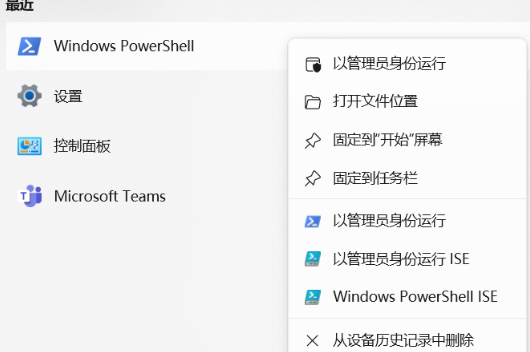
2、输入并按回车执行set-ExecutionPolicy RemoteSigned命令,然后输入Y,按回车即可

3、一般来说到这一步就可以解决了,但是也有用户执行以上命令后,出现红字报错:
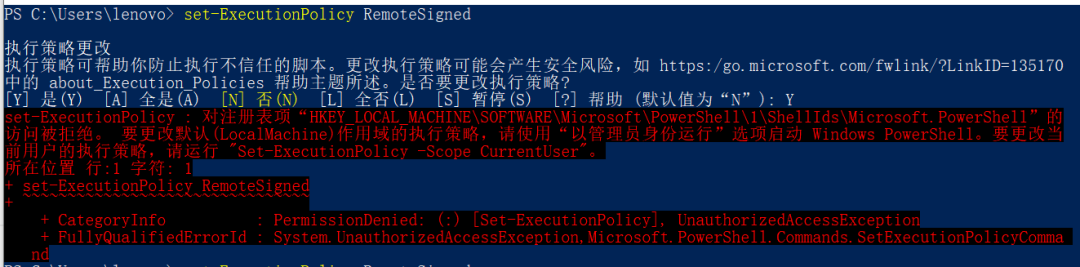
4、这时候,再依次输入并按回车执行以下3条命令
1)Set-ExecutionPolicy -Scope CurrentUser
2)RemoteSigned
3)Y

视频推荐
更多 手游风云榜
更多 资讯阅读
更多 -

- 《夸克网盘》回收站在哪里
- 教程 2023-06-28
-

- 《波点音乐》怎么兑换vip
- 教程 2023-06-28
-

- 《波点音乐》签到领会员怎么没了
- 教程 2023-06-28
-

- 《百度网盘》隐藏空间在哪里
- 教程 2023-06-28
-

- 《百度网盘》怎么查看转存记录
- 教程 2023-06-28
-

- 《百度网盘》怎么查询成长值明细
- 教程 2023-06-28
-

- 《饿了么》猜答案免单活动6月28日答案是什么
- 教程 2023-06-28
-

- 《海棠小说》网站登录入口链接2023
- 教程 2023-06-28
-

- 《海棠文学城》非清水区是哪些
- 教程 2023-06-28
-

- 《腾讯手游助手》怎么玩ios系统手游
- 教程 2023-06-28
-

- 《小智桌面》怎样对桌面布局进行备份
- 教程 2023-06-28
-

- 《小智桌面》怎么设置皮肤
- 教程 2023-06-28





























